 |
●伝票入力画面の参照機能
1.伝票の参照-1
「伝票参照ボタン」で、直近入力「50枚」の伝票一覧を表示します。
1)月次伝票の検索・参照 ⇒ 「該当月」のボタンをクリックします。
例:「8』ボタンクリックで、8月の伝票一覧を表示します。
2)月次以外の伝票を検索・参照する場合、「検索」ボタンで条件を入力します。
検索処理後、該当する伝票を一覧表示します。
[伝票参照]画面 ⇒ ⇒ 2.[検索]ボタン ⇒ 「検索条件入力」画面
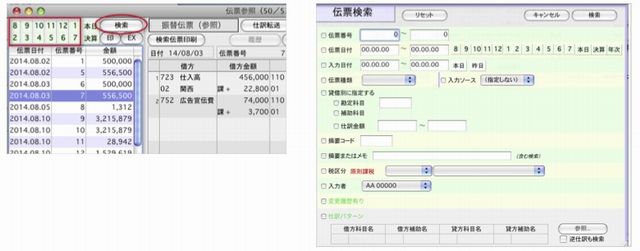
2.伝票の参照-2[元帳残高・元帳明細参照]
伝票入力中の『科目名称』クリックで、1.元帳残高参照 ⇒ 2.元帳明細の表示ができます。
1)「詳細」ボタンで元帳明細を表示します。
2)日付→伝票入力日を表示します。
日付変更を変更した場合、「再計算」ボタンをクリックします。
3.伝票の参照-3[逆仕訳]
『逆仕訳』ボタンで、表示伝票の貸借の内容をそのまま逆にした仕訳を伝票に転記できます。
[伝票入力]画面 ‥借方/貸方の仕訳を逆に転送。 ⇒ ⇒[逆仕訳]。 [仕訳転送]同じ仕訳を転送。
4.元帳の参照
月次更新処理とは関係なく、任意の日付けで元帳を表示・印刷できます。
[元帳参照]ボタンで、科目、日付範囲、「税抜・税込・比較」元帳の選択をします。
元帳メニューの元帳表示とほとんど同じです。この画面では日付範囲を自由に設定することができます。
表示した元帳の印刷もできます。
[元帳参照]入力画面
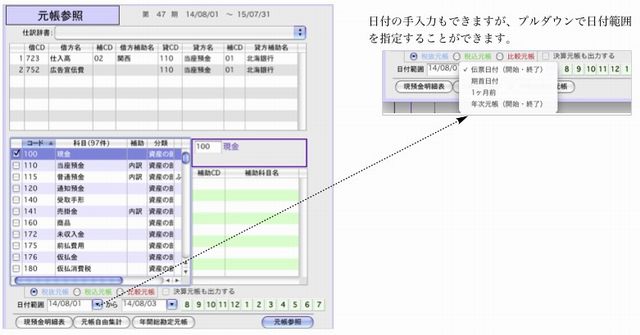
5.元帳残高の参照
金額欄で"マイナス1"+ フルキーのenter(return)キーで、元帳の残高の確認ができます。
「再計算/確認」ボタンで、「▲1」の金額の仕訳伝票の入力画面に戻ります。
[元帳残高参照]....照合日付を変更して、「再計算」ボタンで、任意の日付の残高が確認できます。
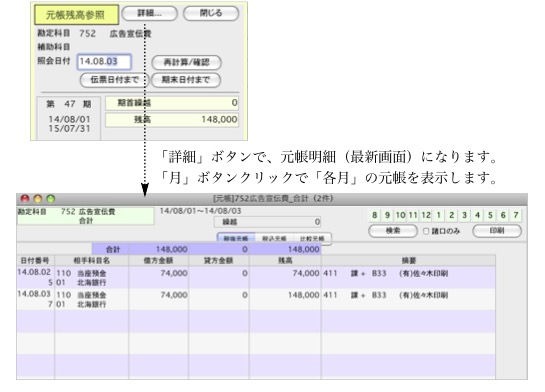
6.伝票入力履歴の参照
伝票入力中に、入力済みの伝票の変更履歴(変更前/変更後)をみることができます。
表示された伝票の「履歴」のボタンをクリックすることで仕訳データの修正内容を見ることが出来ます。
入力済み伝票の変更履歴(変更前→変更後)は、
A.伝票検索画面 と
B.「振替処理履歴」メニューから見ることが出来ます。
A.伝票検索画面からの表示方法は下記の通りです。
1)修正のあった伝票だけ表示したい場合:「伝票参照」→「伝票検索」画面の検索条件入力画面で「変更履歴あり」
にチェックを入れて検索します。
一覧表示画面の「検索」ボタンで検索条件入力画面に変わります。
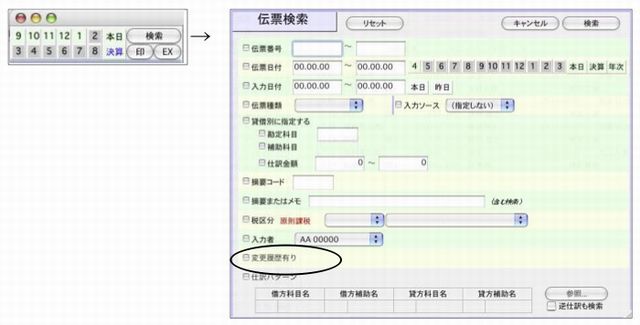
検索条件入力画面で「変更履歴あり」にチェックを入れて検索します。
2)「履歴」ボタンについて:伝票検索画面の「履歴」の文字を実線で表示している場合、仕訳の修正が有ります。
※薄く表示されている場合、仕訳の修正は有りません。 → 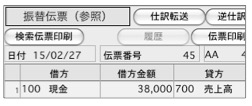
「履歴」ボタンクリックで、仕訳データの修正内容を見ることが出来ます。
※「振替処理履歴」メニューと同じ画面です。
V2009&「BIZTREK財務」をお使いの場合:こちら =追加・変更点=「財務サポート」⇒ V2009&「BIZTREK財務」について で、変更点を記載しています。
こちらも併せてをご覧ください。
|  |
